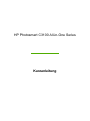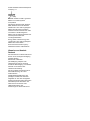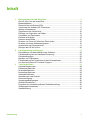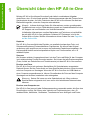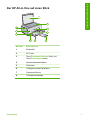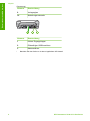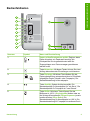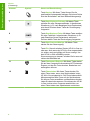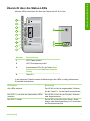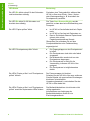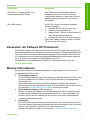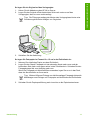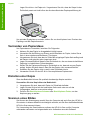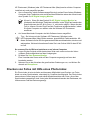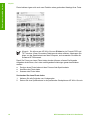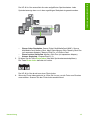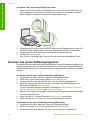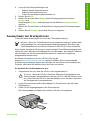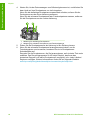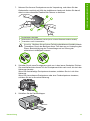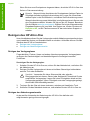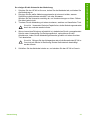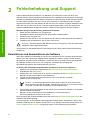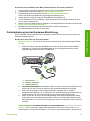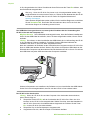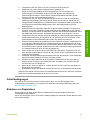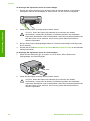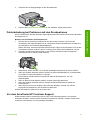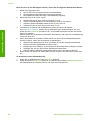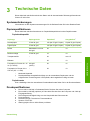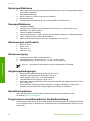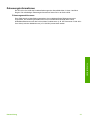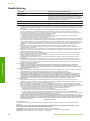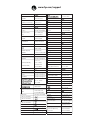HP Photosmart C3100 All-in-One Printer series Bedienungsanleitung
- Typ
- Bedienungsanleitung

R
E
P
L
A
C
E
M
E
!
!
!
!
HP Photosmart C3100 All-in-One series
Kurz anleitung

HP Photosmart C3100 All-in-One Series
Kurzanleitung

© 2006 Hewlett-Packard Development
Company, L.P.
Adobe® und das Acrobat-Logo® sind
Marken von Adobe Systems
Incorporated.
Windows®, Windows NT®, Windows
Me®, Windows XP® und Windows
2000® sind in den USA eingetragene
Marken der Microsoft Corporation.
Intel® und Pentium® sind in den USA
und anderen Ländern/Regionen
Marken oder eingetragene Marken der
Intel Corporation oder ihrer
Tochtergesellschaften.
Energy Star® und das Energy Star-
Logo® sind in den USA eingetragene
Marken der United States
Environmental Protection Agency.
Hinweise von Hewlett-
Packard
Die Informationen in diesem Dokument
können ohne vorherige Ankündigung
geändert werden.
Alle Rechte vorbehalten.
Vervielfältigung, Adaption oder
Übersetzung sind ohne vorherige
schriftliche Genehmigung von Hewlett-
Packard nur im Rahmen des
Urheberrechts zulässig.
Für HP Produkte und Dienste gilt nur
die Gewährleistung, die in den
ausdrücklichen
Gewährleistungserklärungen des
jeweiligen Produkts bzw. Dienstes
aufgeführt ist. Aus dem vorliegenden
Dokument sind keine weiter reichenden
Garantieansprüche abzuleiten. HP
haftet nicht für technische oder
redaktionelle Fehler oder
Auslassungen in diesem Dokument.
Publikationsnummer: Q8150-90193

Inhalt
1 Übersicht über den HP All-in-One........................................................................2
Der HP All-in-One auf einen Blick...........................................................................3
Bedienfeldtasten......................................................................................................5
Übersicht über die Status-LEDs..............................................................................7
Verwenden der Software HP Photosmart...............................................................9
Weitere Informationen.............................................................................................9
Zugreifen auf die Online-Hilfe................................................................................10
Einlegen von Originalen und Papier......................................................................10
Vermeiden von Papierstaus..................................................................................12
Erstellen einer Kopie.............................................................................................12
Scannen eines Bildes............................................................................................12
Drucken von Fotos mit Hilfe eines Photo-Index....................................................13
Drucken aus einem Softwareprogramm................................................................16
Auswechseln der Druckpatronen..........................................................................17
Reinigen des HP All-in-One..................................................................................20
2 Fehlerbehebung und Support............................................................................22
Deinstallieren und Neuinstallieren der Software...................................................22
Fehlerbehebung bei der Hardware-Einrichtung....................................................23
Fehlerbedingungen...............................................................................................25
Beheben von Papierstaus.....................................................................................25
Fehlerbehebung bei Problemen mit den Druckpatronen.......................................27
Vor dem Anruf beim HP Customer Support..........................................................27
3 Technische Daten................................................................................................29
Systemanforderungen...........................................................................................29
Papierspezifikationen............................................................................................29
Druckspezifikationen.............................................................................................29
Kopierspezifikationen............................................................................................30
Scanspezifikationen..............................................................................................30
Abmessungen und Gewicht..................................................................................30
Stromversorgung...................................................................................................30
Umgebungsbedingungen......................................................................................30
Akustikinformationen.............................................................................................30
Programm zur umweltfreundlichen Produktherstellung.........................................30
Zulassungsinformationen......................................................................................31
Gewährleistung......................................................................................................32
Kurzanleitung 1

1
Übersicht über den HP All-in-One
Mit dem HP All-in-One können Sie schnell und einfach verschiedene Aufgaben
durchführen, wie z. B. eine Kopie erstellen, Dokumente scannen oder die Fotos auf einer
Speicherkarte drucken. Auf viele Funktionen des HP All-in-One können Sie direkt am
Bedienfeld zugreifen, ohne den Computer einzuschalten.
Hinweis In dieser Anleitung finden Sie Informationen zu den grundlegenden
Gerätefunktionen und zur Fehlerbehebung sowie zur Kontaktaufnahme mit dem
HP Support und zum Bestellen von Verbrauchsmaterial.
Vollständige Informationen zu allen Merkmalen und Funktionen, einschließlich
der mit dem HP All-in-One gelieferten Software HP Photosmart, sind in der
Online-Hilfe zu finden. Weitere Informationen hierzu finden Sie unter Zugreifen
auf die Online-Hilfe.
Kopieren
Der HP All-in-One ermöglicht das Erstellen von qualitativ hochwertigen Farb- und
Schwarzweißkopien auf unterschiedlichen Papiersorten. Sie können das Original
verkleinern oder vergrößern und es so an ein bestimmtes Papierformat anpassen, die
Kopierqualität ändern sowie hochqualitative Kopien von Fotos erstellen, wie z. B.
randlose Kopien.
Scannen
Als Scannen wird der Vorgang bezeichnet, bei dem Texte und Bilder für den Computer
in ein elektronisches Format konvertiert werden. Sie können fast alle Druckerzeugnisse
(Fotos, Artikel aus Zeitschriften und Textdokumente) mit dem HP All-in-One scannen.
Drucken von Fotos
Der HP All-in-One ist mit mehreren Steckplätzen für Speicherkarten ausgestattet.
Dadurch können Sie Ihre Fotos direkt von einer Speicherkarte drucken, ohne sie zuerst
auf einen Computer zu übertragen. Wenn der HP All-in-One über ein USB-Kabel an
einen Computer angeschlossen ist, können Sie außerdem die Fotos auf den Computer
übertragen und drucken, bearbeiten oder weitergeben.
Warnung Setzen Sie immer nur eine Speicherkarte ein. Wenn mehrere
Speicherkarten eingesetzt sind, kann es zu nicht behebbaren Datenverlusten
kommen.
Drucken vom Computer aus
Der HP All-in-One kann mit jeder Softwareanwendung verwendet werden, die über eine
Druckfunktion verfügt. Sie können eine Vielzahl von Projekten drucken, wie z. B.
randlose Bilder, Newsletter, Grußkarten, Transferdrucke zum Aufbügeln und Poster.
2 HP Photosmart C3100 All-in-One Series
Übersicht über den HP All-in-One

Der HP All-in-One auf einen Blick
Nummer Beschreibung
1 Bedienfeld
2 Ein-Taste
3 Taste Photosmart Express (links) und
Taste Photo-Index (rechts)
4 Speicherkartensteckplätze
5 Zufuhrfach
6 Verlängerung des Papierfachs
7 Papierquerführung
8 Tintenpatronenklappe
Kurzanleitung 3
Übersicht über den HP All-in-One

Nummer Beschreibung
9 Vorlagenglas
10 Abdeckungsunterseite
Nummer Beschreibung
1 Hintere Zugangsklappe
2 Rückwärtiger USB-Anschluss
3 Netzanschluss
*
* Betreiben Sie das Gerät nur mit dem mitgelieferten HP Netzteil.
Kapitel 1
(Fortsetzung)
4 HP Photosmart C3100 All-in-One Series
Übersicht über den HP All-in-One

Bedienfeldtasten
Nummer Symbol Name und Beschreibung
1 Papier prüfen/Druckpatrone prüfen Zeigt an, dass
Papier eingelegt, ein Papierstau beseitigt, die
Druckpatrone neu eingesetzt/ersetzt oder die
Zugangsklappe zum Patronenwagen geschlossen
werden muss.
2 Taste Abbrechen: Mit dieser Tasten können Sie einen
Auftrag abbrechen oder Einstellungen zurücksetzen.
3 Taste Papiertyp: Mit dieser Taste ändern Sie die
Papiertypeinstellung entsprechend dem im Zufuhrfach
eingelegten Papier (Normal- oder Fotopapier). Die
Standardeinstellung ist Normalpapier.
4 Taste Qualität: Ändert die Kopierqualität. Die
Standardqualität für Normalpapier ist "ein Stern". Die
Standardqualität für Fotopapier ist "zwei Sterne".
5 Taste Größe: Mit dieser Taste können Sie das
Bildformat in 100 % (Originalgröße) ändern oder an
die Seitengröße anpassen (Format anpassen) sowie
randlos drucken (Ohne Rand). Die
Standardeinstellung für Normalpapier ist 100 %. Die
Standardeinstellung für Fotopapier ist randloser Druck.
Kurzanleitung 5
Übersicht über den HP All-in-One

Nummer Symbol Name und Beschreibung
6 Taste Kopien: Mit dieser Taste können Sie die
gewünschte Kopienanzahl festlegen. Bei einem Fehler
wird der Buchstabe E auf dem Bedienfeld angezeigt.
7 Taste Start Kopieren Schwarz: Mit dieser Taste
erstellen Sie eine Schwarzweißkopie. In bestimmten
Situationen (z. B. nach Beseitigen eines Papierstaus)
wird durch Drücken dieser Taste der Druckvorgang
fortgesetzt.
8 Taste Start Kopieren Farbe: Mit dieser Taste erstellen
Sie eine Farbkopie. In bestimmten Situationen (z. B.
nach Beseitigen eines Papierstaus) wird durch
Drücken dieser Taste der Druckvorgang fortgesetzt.
9 Taste Start Scannen/Abzüge: Mit dieser Taste
starten Sie den Scanvorgang.
10 Taste Ein: Hiermit schalten Sie den HP All-in-One ein
oder aus. Auch wenn der HP All-in-One ausgeschaltet
ist, wird er noch geringfügig mit Strom versorgt. Um
den HP All-in-One vollständig von der
Stromversorgung zu trennen, schalten Sie ihn aus und
ziehen das Netzkabel ab.
11 Taste Photosmart Express: Mit dieser Taste starten
Sie auf dem Computer die Anwendung HP Photosmart
Express, mit der Sie Fotos drucken, bearbeiten und
weitergeben können.
12 Taste Photo-Index: Mit dieser Taste drucken Sie
einen Photo-Index, wenn eine Speicherkarte in den
HP All-in-One eingesetzt ist. Der Photo-Index enthält
Miniaturansichten aller Fotos auf der Speicherkarte.
Sie können Fotos auswählen und diese dann drucken,
indem Sie den Index scannen. Sie müssen den HP All-
in-One nicht an einen Computer anschließen, um
einen Photo-Index einer Speicherkarte zu drucken.
Kapitel 1
(Fortsetzung)
6 HP Photosmart C3100 All-in-One Series
Übersicht über den HP All-in-One

Übersicht über die Status-LEDs
Mehrere LEDs informieren Sie über den Status des HP All-in-One.
Nummer Beschreibung
1 LED "Papier prüfen"
2 LED "Druckpatrone prüfen"
3 Kopiertasten-LEDs (für die Tasten Start
Kopieren Schwarz und Start Kopieren
Farbe)
4 Taste Ein
In der folgenden Tabelle werden die Bedeutungen der LEDs in häufig auftretenden
Situationen beschrieben.
LED-Status
Bedeutung
Alle LEDs sind aus. Der HP All-in-One ist ausgeschaltet. Drücken
Sie die Taste Ein, um das Gerät einzuschalten.
Die LED Ein und eine der Kopiertasten-LEDs
leuchten.
Der HP All-in-One ist zum Drucken, Scannen
oder Kopieren bereit.
Die LED Ein blinkt. Der HP All-in-One führt einen Druck-, Scan-,
Kopier- oder Wartungsauftrag (z. B. Ausrichten
der Druckpatronen) aus.
Kurzanleitung 7
Übersicht über den HP All-in-One

LED-Status Bedeutung
Die LED Ein blinkt schnell für drei Sekunden
und leuchtet dann ständig.
Sie haben eine Taste gedrückt, während der
HP All-in-One einen Druck-, Scan-, Kopier-
oder Wartungsauftrag (z. B. Ausrichten der
Druckpatronen) ausführt.
Die LED Ein blinkt für 20 Sekunden und
leuchtet dann ständig.
Die Taste Start Scannen/Abzüge wurde
gedrückt, es kam aber keine Rückmeldung vom
Computer.
Die LED "Papier prüfen" blinkt. ● Im HP All-in-One befindet sich kein Papier
mehr.
● Im HP All-in-One liegt ein Papierstau vor.
● Das im Zufuhrfach erkannte Papierformat
stimmt nicht mit der
Papierformateinstellung überein.
Überprüfen Sie außerdem, ob auf dem
Computerbildschirm eine Fehlermeldung
angezeigt wird.
Die LED "Druckpatrone prüfen" blinkt. ● Die Zugangsklappe zu den Druckpatronen
ist offen.
● Die Druckpatronen sind nicht oder falsch
eingesetzt.
● Der Klebestreifen wurde nicht von der
Druckpatrone abgezogen.
● Die Druckpatrone ist nicht für die
Verwendung in diesem HP All-in-One
geeignet.
● Die Druckpatrone ist möglicherweise
defekt.
Die LEDs "Papier prüfen" und "Druckpatrone
prüfen" blinken.
Der Patronenwagen ist blockiert.
Schalten Sie den HP All-in-One aus, entfernen
Sie alle Objekte, die eventuell den Druckwagen
blockieren (einschließlich
Verpackungsmaterial), und schalten Sie den
HP All-in-One wieder ein.
Die LEDs "Papier prüfen" und "Druckpatrone
prüfen" sowie die Kopiertasten-LEDs blinken.
Die Bedienfeldschablone ist nicht oder nicht
richtig angebracht.
Informationen zum Anbringen der
Bedienfeldschablone finden Sie im
Einrichtungshandbuch.
Kapitel 1
(Fortsetzung)
8 HP Photosmart C3100 All-in-One Series
Übersicht über den HP All-in-One

LED-Status Bedeutung
Die LEDs Ein, "Papier prüfen" und
"Druckpatrone prüfen" blinken.
Eine Fehlfunktion des Scanners liegt vor.
Schalten Sie den HP All-in-One aus und
anschließend wieder ein. Wenn das Problem
weiterhin besteht, wenden Sie sich an den
HP Support.
Alle LEDs blinken. Im HP All-in-One ist ein schwer wiegender
Fehler aufgetreten.
1. Schalten Sie den HP All-in-One aus.
2. Ziehen Sie das Netzkabel ab.
3. Warten Sie ca. 1 Minute, und schließen Sie
dann das Netzkabel wieder an.
4. Schalten Sie den HP All-in-One wieder ein.
Wenn das Problem weiterhin besteht, wenden
Sie sich an den HP Support.
Verwenden der Software HP Photosmart
Mit Hilfe der Software HP Photosmart können Sie auf viele Funktionen zugreifen, die
über das Bedienfeld nicht verfügbar sind. Mit der Software HP Photosmart können Sie
Ihre Fotos schnell und einfach drucken oder Abzüge online bestellen. Sie können mit
HP Photosmart auch auf andere grundlegende Bildbearbeitungsfunktionen zugreifen,
wie z. B. Speichern, Anzeigen und Weitergeben von Fotos.
Informationen zur Verwendung der Software HP Photosmart finden Sie in der
HP Photosmart-Hilfe.
Weitere Informationen
Es gibt eine Vielzahl von Informationsquellen mit Anleitungen zum Einrichten und
Verwenden des HP All-in-One.
● Einrichtungshandbuch
Im Einrichtungshandbuch finden Sie Anleitungen zum Einrichten des HP All-in-One
und zum Installieren der Software. Führen Sie die Schritte in der angegebenen
Reihenfolge aus.
Wenn während der Einrichtung Probleme auftreten, schlagen Sie im letzten
Abschnitt des Einrichtungshandbuchs unter "Fehlerbehebung" nach, oder lesen Sie
den Abschnitt Fehlerbehebung und Support in diesem Dokument.
● HP Photosmart Software-Tour (Windows)
Mit der Tour durch die Software HP Photosmart können Sie sich spielerisch und
interaktiv einen Überblick über die Software des HP All-in-One verschaffen. Sie
erfahren, wie Sie mit der Software für den HP All-in-One Ihre Fotos bearbeiten,
verwalten und drucken können.
● Online-Hilfe
Die Online-Hilfe enthält detaillierte Anweisungen zu den Funktionen des HP All-in-
One, die in diesem Dokument nicht beschrieben sind, einschließlich der Funktionen,
die nur in der Software für den HP All-in-One verfügbar sind.
Weitere Informationen finden Sie im Abschnitt Zugreifen auf die Online-Hilfe.
(Fortsetzung)
Kurzanleitung 9
Übersicht über den HP All-in-One

● Readme-Datei
Die Readme-Datei enthält aktuelle Informationen, die in den anderen Dokumenten
noch nicht enthalten sind. Die Readme-Datei wird zusammen mit der Software
installiert.
● www.hp.com/support
Wenn Sie Zugang zum Internet haben, erhalten Sie auf der HP Website Hilfe und
Unterstützung. Sie können dort auf technische Unterstützung, Treiber sowie
Informationen zur Bestellung von Zubehör und Verbrauchsmaterial zugreifen.
Zugreifen auf die Online-Hilfe
In diesem Dokument werden nur einige der verfügbaren Funktionen beschrieben, um
Sie bei den ersten Schritten mit dem HP All-in-One zu unterstützen. In der Online-Hilfe
für den HP All-in-One finden Sie Informationen zu sämtlichen Funktionen.
So greifen Sie unter Windows auf die HP Photosmart-Hilfe zu:
1. Klicken Sie in HP Solution Center auf die Registerkarte für den HP All-in-One.
2. Klicken Sie im Bereich Geräteunterstützung auf Onlinebenutzerhandbuch
oder Fehlerbehebung.
– Wenn Sie auf Onlinebenutzerhandbuch klicken, wird ein Popup-Menü
angezeigt. Sie können die Begrüßungsseite für das gesamte Hilfesystem öffnen
oder zur speziellen Hilfeseite für den HP All-in-One wechseln.
– Wenn Sie auf Fehlerbehebung klicken, wird die Seite Fehlerbehebung und
Support angezeigt.
So öffnen Sie die HP Photosmart Mac-Hilfe:
➔
Klicken Sie in HP Photosmart Studio im Menü Hilfe auf HP Photosmart Mac-Hilfe.
Die HP Photosmart Mac-Hilfe wird angezeigt.
Einlegen von Originalen und Papier
Sie können Originale bis zum Format Letter bzw. A4 kopieren oder scannen, indem Sie
sie auf das Vorlagenglas legen.
Kapitel 1
10 HP Photosmart C3100 All-in-One Series
Übersicht über den HP All-in-One

So legen Sie ein Original auf das Vorlagenglas:
1. Heben Sie die Abdeckung des HP All-in-One an.
2. Legen Sie das Original mit der bedruckten Seite nach unten so auf das
Vorlagenglas, dass es vorne rechts anliegt.
Tipp Die Führungen entlang der Kanten des Vorlagenglases bieten eine
Orientierungshilfe beim Auflegen von Originalen.
3. Schließen Sie die Abdeckung.
So legen Sie Fotopapier im Format 10 x 15 cm in das Zufuhrfach ein:
1. Nehmen Sie sämtliches Papier aus dem Zufuhrfach.
2. Legen Sie den Stapel Fotopapier mit der schmalen Kante nach vorne und der
bedruckten Seite nach unten ganz rechts in das Zufuhrfach ein. Schieben Sie den
Fotopapierstapel bis zum Anschlag nach vorn.
Wenn Sie Fotopapier mit Abreißstreifen verwenden, legen Sie es so in das Fach,
dass der Abreißstreifen zu Ihnen weist.
Tipp Weitere Hilfe zum Einlegen von kleinformatigem Fotopapier bieten die
Abbildungen zum Einlegen von Fotopapier auf dem Boden des Zufuhrfachs.
3. Schieben Sie die Papierquerführung nach innen bis an die Papierkanten heran.
Kurzanleitung 11
Übersicht über den HP All-in-One

Legen Sie nicht zu viel Papier ein. Vergewissern Sie sich, dass der Stapel in das
Zufuhrfach passt und nicht höher als die obere Kante der Papierquerführung ist.
Um optimale Ergebnisse zu erzielen, stellen Sie vor dem Kopieren bzw. Drucken den
Papiertyp und das Papierformat ein.
Vermeiden von Papierstaus
Um Papierstaus zu vermeiden, beachten Sie Folgendes.
● Nehmen Sie das Papier im Ausgabefach häufig heraus.
● Vermeiden Sie die Bildung von Rissen und Knitterfalten im Papier, indem Sie es
flach in einer wiederverschließbaren Tüte lagern.
● Vergewissern Sie sich, dass das im Zufuhrfach eingelegte Papier flach aufliegt und
die Kanten nicht geknickt oder eingerissen sind.
● Legen Sie ausschließlich Stapel in das Zufuhrfach ein, die aus einem einheitlichem
Papiertyp in einheitlichem Format bestehen.
● Stellen Sie die Papierquerführung im Zufuhrfach so ein, dass sie eng am Papier
anliegt. Achten Sie aber darauf, dass Sie das Papier nicht zusammendrückt.
● Schieben Sie das Papier nicht zu weit in das Zufuhrfach hinein.
● Verwenden Sie die für den HP All-in-One empfohlenen Papiersorten.
Erstellen einer Kopie
Über das Bedienfeld können Sie qualitativ hochwertige Kopien erstellen.
So erstellen Sie eine Kopie über das Bedienfeld:
1. Vergewissern Sie sich, dass sich Papier im Zufuhrfach befindet.
2. Legen Sie das Original mit der bedruckten Seite nach unten so auf das
Vorlagenglas, dass es vorne rechts anliegt.
3. Drücken Sie Start Kopieren Schwarz oder Start Kopieren Farbe, um den
Kopiervorgang zu starten.
Scannen eines Bildes
Sie können den Scanvorgang sowohl über den Computer als auch über den HP All-in-
One starten. In diesem Abschnitt wird lediglich erläutert, wie Sie über das Bedienfeld des
HP All-in-One scannen können.
Zur Verwendung der Scanfunktionen müssen der HP All-in-One und Ihr Computer
miteinander verbunden und eingeschaltet sein. Außerdem muss die Software
Kapitel 1
12 HP Photosmart C3100 All-in-One Series
Übersicht über den HP All-in-One

HP Photosmart (Windows) oder HP Photosmart Mac (Mac) bereits auf dem Computer
installiert sein und ausgeführt werden.
● Um zu überprüfen, ob die Software ausgeführt wird, suchen Sie auf einem Windows-
Computer in der Taskleiste unten rechts auf dem Bildschirm neben der Uhrzeit nach
dem Symbol für HP Digital Imaging Monitor.
Hinweis Wenn Sie das Symbol für HP Digital Imaging Monitor im
Infobereich der Windows-Taskleiste schließen, ist der Zugriff auf manche der
Scanfunktionen des HP All-in-One u. U. nicht mehr möglich. Wenn dies der
Fall ist, können Sie den Zugriff auf alle Funktionen wiederherstellen, indem
Sie Ihren Computer neu starten oder die Software HP Photosmart
ausführen.
● Auf einem Macintosh-Computer wird die Software immer ausgeführt.
Tipp Sie können mit der Software HP Photosmart (Windows) oder
HP Photosmart Mac (Mac) Bilder scannen, einschließlich Panoramabilder. Mit
dieser Software können Sie Ihre gescannten Bilder auch bearbeiten, drucken und
weitergeben. Weitere Informationen finden Sie in der Online-Hilfe für den HP All-
in-One.
So scannen Sie ein Bild und speichern es auf einem Computer:
1. Legen Sie das Original mit der bedruckten Seite nach unten und an der linken
vorderen Ecke ausgerichtet auf das Vorlagenglas.
2. Drücken Sie Start Scannen/Abzüge.
Eine Vorschau des Scans wird auf dem Computer angezeigt und kann dort
bearbeitet werden.
3. Nehmen Sie an der Vorschau die gewünschten Änderungen vor, und klicken Sie
danach auf Akzeptieren.
Drucken von Fotos mit Hilfe eines Photo-Index
Ein Photo-Index ist eine einfache und bequeme Möglichkeit zum Drucken von Fotos
direkt von einer Speicherkarte, ohne dass ein Computer benötigt wird. Der Photo-Index
kann mehrere Seiten lang sein und enthält Miniaturansichten der Fotos, die auf der
Speicherkarte gespeichert sind. Unter jeder Miniaturansicht werden der Dateiname, die
Indexnummer und das Datum angezeigt.
Kurzanleitung 13
Übersicht über den HP All-in-One

Photo-Indizes eignen sich auch zum Erstellen eines gedruckten Katalogs Ihrer Fotos.
Hinweis Sie können am HP All-in-One nur Bilddateien im Format JPEG und
TIFF drucken. Wenn Sie andere Dateitypen drucken möchten, übertragen Sie
diese von der Speicherkarte auf den Computer, und verwenden Sie dann die
Software HP Photosmart.
Damit Sie Fotos von einem Photo-Index drucken können, müssen Sie folgende
Aufgaben durchführen, die in den nachfolgenden Anleitungen genau beschrieben
werden.
● Drucken eines Photo-Index mit den Fotos auf der Speicherkarte
● Ausfüllen des Photo-Index
● Scannen des Photo-Index
So drucken Sie einen Photo-Index:
1. Nehmen Sie alle Originale vom Vorlagenglas.
2. Setzen Sie eine Speicherkarte in den passenden Steckplatz am HP All-in-One ein.
Kapitel 1
14 HP Photosmart C3100 All-in-One Series
Übersicht über den HP All-in-One

Der HP All-in-One unterstützt die unten aufgeführten Speicherkarten. Jeder
Speicherkartentyp kann nur in den zugehörigen Steckplatz eingesetzt werden.
– Oberer linker Steckplatz: Secure Digital, MultiMediaCard (MMC), Secure
MultiMedia Card, Memory Stick, Magic Gate Memory Stick, Memory Stick Duo
(mit separatem Adapter), Memory Stick Pro, xD-Picture Card
– Oberer rechter Steckplatz: Memory Stick Duo (mit separatem Adapter)
– Unterer Steckplatz: CompactFlash (I, II)
3. Drücken Sie die Taste Photo-Index (über den Speicherkartensteckplätzen).
Die Taste Photo-Index befindet sich rechts.
Der HP All-in-One druckt nun einen Photo-Index.
4. Wenn der Photo-Index gedruckt ist, füllen Sie ihn aus, um die Fotos zum Drucken
auszuwählen. Scannen Sie den Photo-Index anschließend.
Kurzanleitung 15
Übersicht über den HP All-in-One

So scannen Sie einen ausgefüllten Photo-Index:
1. Legen Sie den Photo-Index mit der bedruckten Seite nach unten rechts vorne auf
das Vorlagenglas. Die Seiten des Photo-Index müssen an der rechten vorderen
Kante anliegen. Schließen Sie anschließend die Abdeckung.
2. Vergewissern Sie sich vor dem Scannen, dass sich die Speicherkarte, mit der Sie
den Photo-Index erstellt haben, noch im Steckplatz des HP All-in-One befindet.
3. Vergewissern Sie sich, dass sich im Zufuhrfach Fotopapier befindet.
4. Drücken Sie Photo-Index.
Der HP All-in-One scannt den Photo-Index und druckt die ausgewählten Fotos.
Drucken aus einem Softwareprogramm
Die meisten Druckeinstellungen werden automatisch von der Anwendung festgelegt. Sie
müssen die Einstellungen nur dann manuell ändern, wenn Sie die Druckqualität ändern,
auf bestimmten Papier- bzw. Foliensorten drucken oder spezielle Funktionen verwenden
möchten.
So drucken Sie aus einer Softwareanwendung (Windows):
1. Vergewissern Sie sich, dass sich Papier im Zufuhrfach befindet.
2. Klicken Sie in Ihrer Anwendung im Menü Datei auf Drucken.
3. Vergewissern Sie sich, dass der HP All-in-One als Drucker ausgewählt ist.
4. Wenn Sie Einstellungen ändern möchten, klicken Sie auf die Schaltfläche zum
Öffnen des Dialogfelds Eigenschaften.
Je nach Softwareprogramm heißt diese Schaltfläche Eigenschaften, Optionen,
Druckereinrichtung, Drucker oder Voreinstellungen.
5. Wählen Sie auf den verschiedenen Registerkarten die gewünschten Einstellungen
für den Druckauftrag aus.
6. Klicken Sie auf OK, um das Dialogfeld Eigenschaften zu schließen.
7. Klicken Sie auf Drucken bzw. OK, um den Druckauftrag zu starten.
So drucken Sie aus einer Softwareanwendung (Macintosh):
1. Vergewissern Sie sich, dass sich Papier im Zufuhrfach befindet.
2. Klicken Sie im Menü Ablage der Anwendung auf Papierformat.
3. Vergewissern Sie sich, dass der HP All-in-One als Drucker ausgewählt ist.
Kapitel 1
16 HP Photosmart C3100 All-in-One Series
Übersicht über den HP All-in-One

4. Legen Sie die Seiteneinstellungen fest:
– Wählen Sie das Papierformat aus.
– Wählen Sie die Ausrichtung aus.
– Geben Sie den Skalierungsprozentsatz ein.
5. Klicken Sie auf OK.
6. Wählen Sie aus dem Menü Ablage Ihres Softwareprogramms die Option
Drucken aus.
Das Dialogfeld Drucken wird angezeigt und der Bildschirm Kopien & Seiten
geöffnet.
7. Wählen Sie für jede Option im Einblendmenü die geeigneten Druckeinstellungen
aus.
8. Klicken Sie auf Drucken, um mit dem Drucken zu beginnen.
Auswechseln der Druckpatronen
Führen Sie diese Anweisungen aus, wenn der Tintenstand niedrig ist.
Hinweis Wenn der Tintenfüllstand einer Druckpatrone niedrig ist, wird auf dem
Computerbildschirm eine entsprechende Meldung angezeigt. Sie können die
Tintenfüllstände auch mit Hilfe der Software für den HP All-in-One überprüfen.
Wenn auf der Anzeige eine Warnung zu einem niedrigen Tintenfüllstand angezeigt wird,
stellen Sie sicher, dass Sie eine Ersatzpatrone zur Hand haben. Auch blasser Textdruck
oder Probleme mit der Druckqualität deuten darauf hin, dass die Druckpatrone
ausgewechselt werden muss.
Sie können Druckpatronen für den HP All-in-One auf der
Website www.hp.com/learn/suresupply bestellen. Wählen Sie bei entsprechender
Aufforderung Ihr Land/Ihre Region aus, befolgen Sie die Schritte zum Auswählen des
Produkts, und klicken Sie dann auf einen der Links zum Kaufen.
So wechseln Sie die Druckpatronen aus:
1. Vergewissern Sie sich, dass der HP All-in-One eingeschaltet ist.
Vorsicht Wenn der HP All-in-One beim Öffnen der Zugangsklappe zum
Patronenwagen ausgeschaltet ist, gibt der HP All-in-One die Patronen nicht
frei. Sie können den HP All-in-One beschädigen, wenn Sie dann versuchen,
die Druckpatronen herauszunehmen.
2. Legen Sie unbenutztes weißes Normalpapier im Format Letter oder A4 in das
Zufuhrfach ein.
3. Öffnen Sie die Zugangsklappe zu den Druckpatronen.
Der Patronenwagen wird ganz nach rechts im HP All-in-One gefahren.
Kurzanleitung 17
Übersicht über den HP All-in-One
Seite wird geladen ...
Seite wird geladen ...
Seite wird geladen ...
Seite wird geladen ...
Seite wird geladen ...
Seite wird geladen ...
Seite wird geladen ...
Seite wird geladen ...
Seite wird geladen ...
Seite wird geladen ...
Seite wird geladen ...
Seite wird geladen ...
Seite wird geladen ...
Seite wird geladen ...
Seite wird geladen ...
Seite wird geladen ...
-
 1
1
-
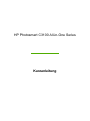 2
2
-
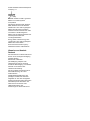 3
3
-
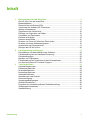 4
4
-
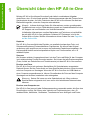 5
5
-
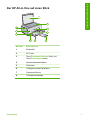 6
6
-
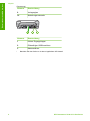 7
7
-
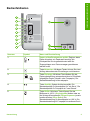 8
8
-
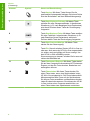 9
9
-
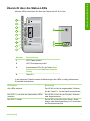 10
10
-
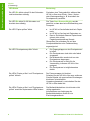 11
11
-
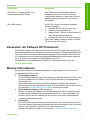 12
12
-
 13
13
-
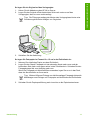 14
14
-
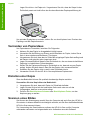 15
15
-
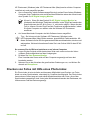 16
16
-
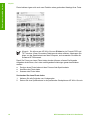 17
17
-
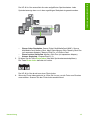 18
18
-
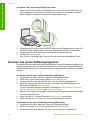 19
19
-
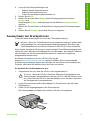 20
20
-
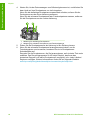 21
21
-
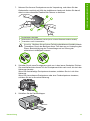 22
22
-
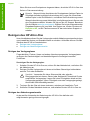 23
23
-
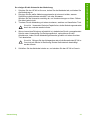 24
24
-
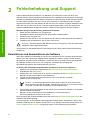 25
25
-
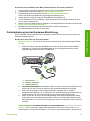 26
26
-
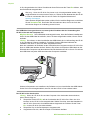 27
27
-
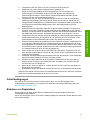 28
28
-
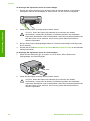 29
29
-
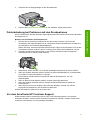 30
30
-
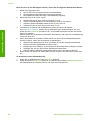 31
31
-
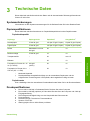 32
32
-
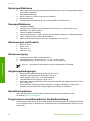 33
33
-
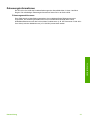 34
34
-
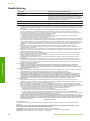 35
35
-
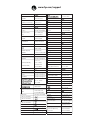 36
36
HP Photosmart C3100 All-in-One Printer series Bedienungsanleitung
- Typ
- Bedienungsanleitung
Verwandte Artikel
-
HP (Hewlett-Packard) Photosmart C4200 All-in-One Printer series Benutzerhandbuch
-
HP Deskjet F300 All-in-One Printer series Bedienungsanleitung
-
HP Photosmart C4400 All-in-One Printer series Benutzerhandbuch
-
HP Photosmart C4600 All-in-One Printer series Benutzerhandbuch
-
HP Officejet 6300 All-in-One Printer series Benutzerhandbuch
-
HP Photosmart 2700 All-in-One Printer series Benutzerhandbuch
-
HP Photosmart C4400 All-in-One Printer series Benutzerhandbuch
-
HP Photosmart C4390 All-in-One Printer series Benutzerhandbuch
-
HP Photosmart C4100 All-in-One Printer series Bedienungsanleitung
-
HP Photosmart C4280 Benutzerhandbuch